w10解调器报告了一个错误如何解决 调制解调器错误怎么办w10
更新时间:2023-01-26 05:35:30作者:cblsl
有些用户在使用win10硬盘版电脑的过程中,由于没有设置开机时宽带的自动连接,因此每次在进入win10系统桌面之后,都需要进行手动宽带连接,不过有小伙伴在连接宽带上网时却遇到了解调器报告了一个错误的情况,对此w10调制解调器错误怎么办呢?下面小编就来教w10解调器报告了一个错误解决方法。
具体方法:
1、按下win+i组合键打开windows设置,在设置界面点击网络和internet 。
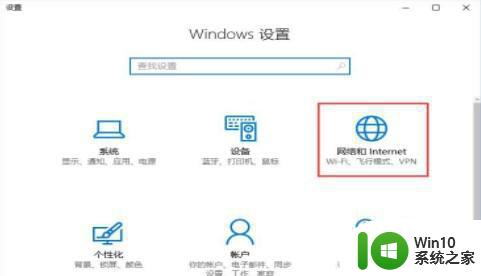
2、在左侧点击【拨号】按钮。
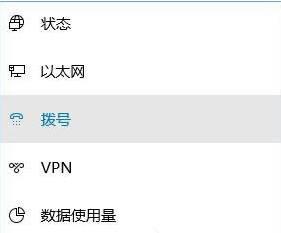
3、在右侧拨号下方 点击 宽带连接,然后点击【高级选项】。
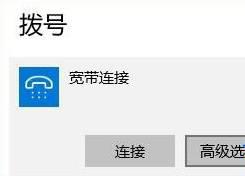
4、打开宽带连接高级设置界面,我们移动到下面自动配置 (自动设置可能会替代你输入的设置。若要使用你手动输入的设置,请先关闭自动设置)下方的【自动检测】开关打开即可。
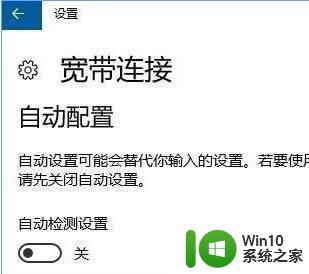
上述就是有关w10解调器报告了一个错误解决方法了,有出现这种现象的小伙伴不妨根据小编的方法来解决吧,希望能够对大家有所帮助。
w10解调器报告了一个错误如何解决 调制解调器错误怎么办w10相关教程
- win10调制解调器报告了一个错误651怎么解决 win10调制解调器报告了一个错误651怎么修复
- 调制解调器(或其他连接设备)报告了一个错误win10怎么修复 win10调制解调器报告错误怎么解决
- win10宽带调制解调器报告了一个错误的原因和解决方法 Win10宽带调制解调器报告错误代码0x800704cf的解决方法
- win10调制解调器(或其他连接设备)报告了一个错误651怎么办 win10调制解调器错误651解决方法
- win10宽带调制解调器错误解决方法 w10调制解调器报告错误怎么办
- win10拨号调制解调器报告了一个错误怎么办 win10拨号调制解调器无法连接网络怎么办
- win10调制解调器错误651怎么解决 win10错误代码651调制解调器错误修复方法
- Win10提示错误797找不到调制解调器的解决方法 Win10调制解调器错误797怎么解决
- win10拨号调制解调器错误651怎么解决 win10拨号调制解调器错误651解决方法
- win10调制解调器错误怎么办 Win10系统调制解调器错误解决方法
- win10调制解调器651错误修复方法 win10调制解调器651错误解决办法
- 戴尔win10电脑拨号上网出现调制解调器错误怎么处理 戴尔win10电脑调制解调器错误怎么解决
- 蜘蛛侠:暗影之网win10无法运行解决方法 蜘蛛侠暗影之网win10闪退解决方法
- win10玩只狼:影逝二度游戏卡顿什么原因 win10玩只狼:影逝二度游戏卡顿的处理方法 win10只狼影逝二度游戏卡顿解决方法
- 《极品飞车13:变速》win10无法启动解决方法 极品飞车13变速win10闪退解决方法
- win10桌面图标设置没有权限访问如何处理 Win10桌面图标权限访问被拒绝怎么办
win10系统教程推荐
- 1 蜘蛛侠:暗影之网win10无法运行解决方法 蜘蛛侠暗影之网win10闪退解决方法
- 2 win10桌面图标设置没有权限访问如何处理 Win10桌面图标权限访问被拒绝怎么办
- 3 win10关闭个人信息收集的最佳方法 如何在win10中关闭个人信息收集
- 4 英雄联盟win10无法初始化图像设备怎么办 英雄联盟win10启动黑屏怎么解决
- 5 win10需要来自system权限才能删除解决方法 Win10删除文件需要管理员权限解决方法
- 6 win10电脑查看激活密码的快捷方法 win10电脑激活密码查看方法
- 7 win10平板模式怎么切换电脑模式快捷键 win10平板模式如何切换至电脑模式
- 8 win10 usb无法识别鼠标无法操作如何修复 Win10 USB接口无法识别鼠标怎么办
- 9 笔记本电脑win10更新后开机黑屏很久才有画面如何修复 win10更新后笔记本电脑开机黑屏怎么办
- 10 电脑w10设备管理器里没有蓝牙怎么办 电脑w10蓝牙设备管理器找不到
win10系统推荐
- 1 番茄家园ghost win10 32位旗舰破解版v2023.12
- 2 索尼笔记本ghost win10 64位原版正式版v2023.12
- 3 系统之家ghost win10 64位u盘家庭版v2023.12
- 4 电脑公司ghost win10 64位官方破解版v2023.12
- 5 系统之家windows10 64位原版安装版v2023.12
- 6 深度技术ghost win10 64位极速稳定版v2023.12
- 7 雨林木风ghost win10 64位专业旗舰版v2023.12
- 8 电脑公司ghost win10 32位正式装机版v2023.12
- 9 系统之家ghost win10 64位专业版原版下载v2023.12
- 10 深度技术ghost win10 32位最新旗舰版v2023.11